版权
最后修改时间:2023 年 9 月 11 日所需插件:版权(捆绑)
您的项目可能包含您想要受版权保护的文件。您可以使用版权配置文件,而不是单独向每个文件添加版权声明。
配置文件定义版权声明文本和将合并该文本的一组文件(范围)。
您可能需要同一项目中的文件有多个不同的版权声明。在这种情况下,您可以配置多个配置文件并将它们与不同的范围关联。
警告
版权设置通过 VCS 共享,这就是使用共享范围的原因。本地范围不可用于版权配置文件配置。
配置版权配置文件
创建新的版权配置文件
配置文件允许您定义版权文本,您可以稍后将其插入到整个项目中或仅添加到特定文件中。
按打开 IDE 设置,然后选择编辑器 | 版权所有 | 版权简介。CtrlAlt0S
要为所有新创建的项目配置默认配置文件,请选择文件 | 新项目设置 | 新项目的设置。
单击
并命名新配置文件。
输入版权声明文本。
您可以输入纯文本,或配置 Velocity 模板。对于模板,使用变量,然后单击验证以确保其配置正确。
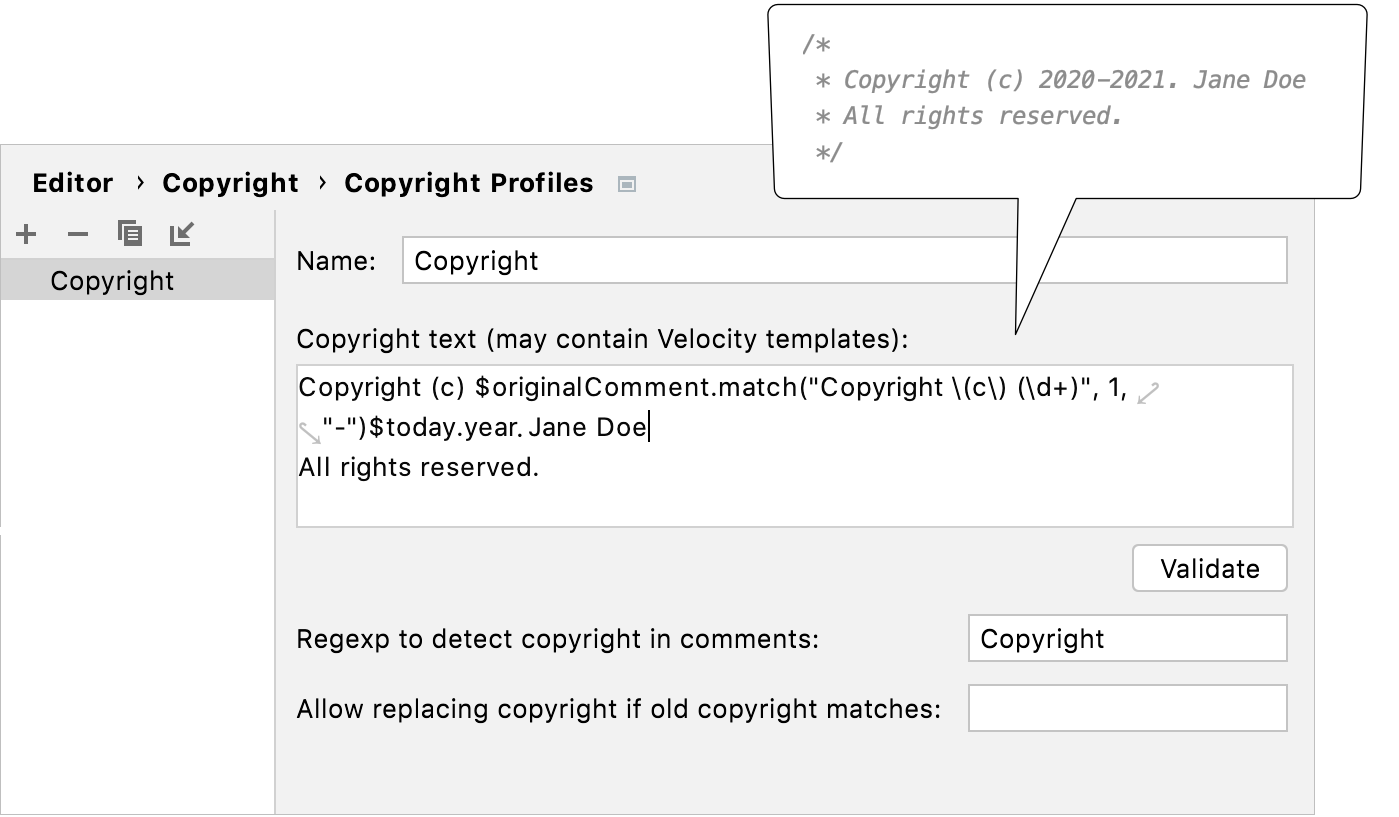
版权模板中的日期
默认情况下,版权模板包含两个年份:原始年份和当前年份。
如果您插入新的版权声明,原始年份将与当前年份匹配,因此只会添加一年(例如,2021)。明年,当您更新版权时,您将能够重新生成通知,以便原始年份将与当前年份一起显示 ( 2021 – 2022)。这样您就不必在每次更新版权时手动添加年份。
在模板中,原始年份用代码拉出$originalComment.match("Copyright \(c\) (\d+)", 1, "-"),当前年份用 插入$today.year。
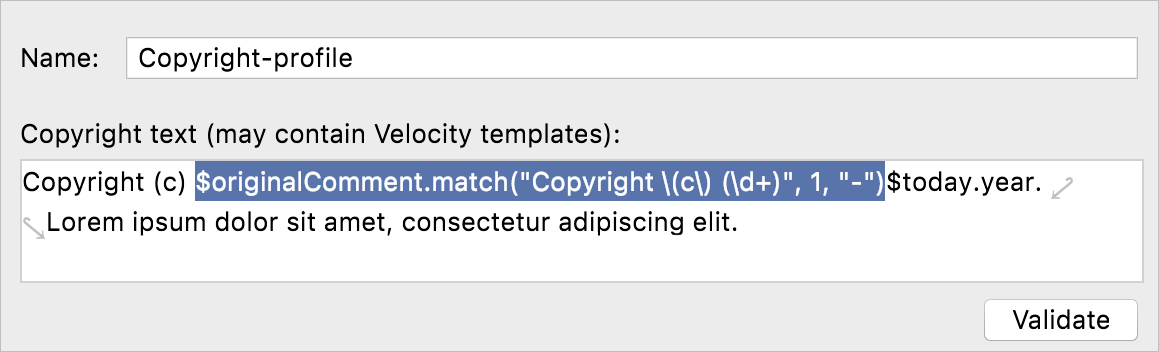
请注意,如果新版权的格式与模板中先前版权的格式匹配,年份将正确更新。因此,请确保编辑模板中从文件中提取年份的部分,使其与原始版权的格式相匹配。
例如,如果您的原始通知是,请从模板中Copyright 2019-2021 MongoDB, Inc.删除版权符号: 。(c)$originalComment.match("Copyright (\d+)", 1, "-")
将配置文件分配给文件范围
选择要添加已配置版权文本的文件范围:
按打开 IDE 设置,然后选择编辑器 | 版权。CtrlAlt0S
单击
(或按),然后从列表中选择现有共享范围。AltInsert
如果需要,您可以定义新的范围。单击页面下部的“选择范围”以添加范围或修改现有范围链接。
从版权列表中,选择要与范围链接的配置文件。
单击“应用”保存更改并关闭对话框。
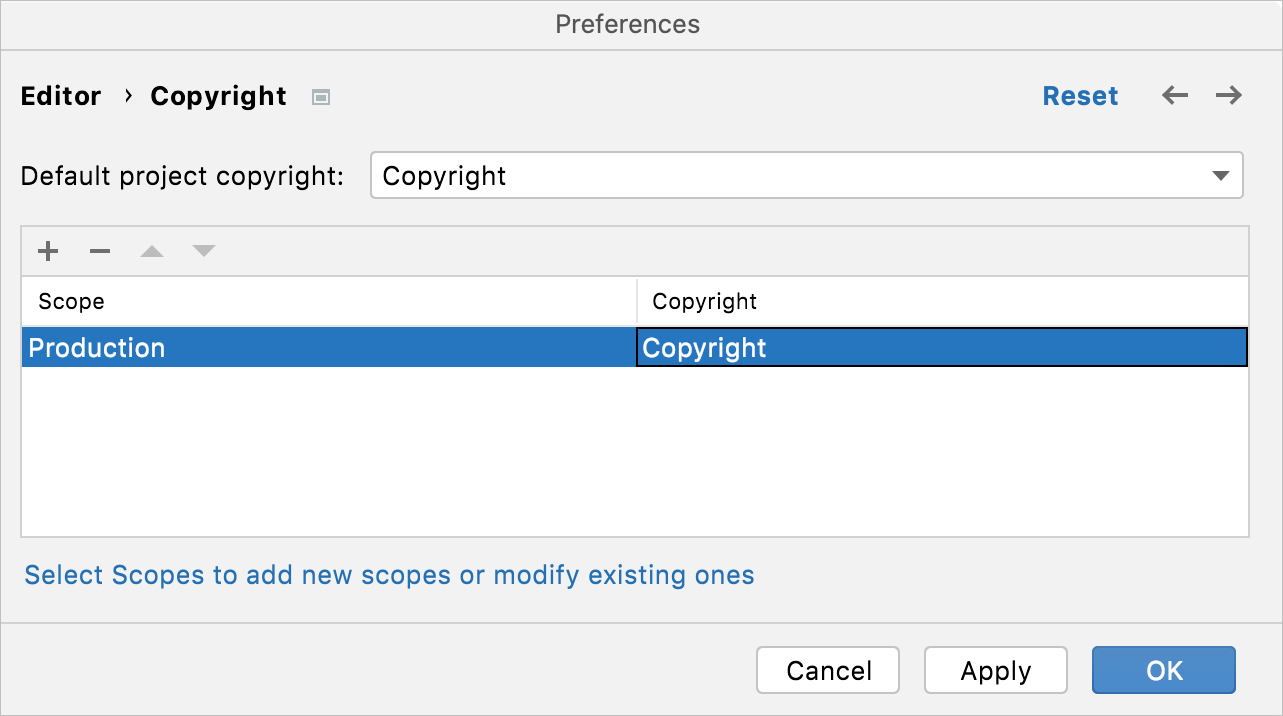
之后,您可以将版权添加到必要的文件中。
设置默认版权配置文件
默认配置文件的设置将应用于未明确包含在配置文件涵盖的任何范围中的文件。
按打开 IDE 设置,然后选择编辑器 | 版权。CtrlAlt0S
从默认项目版权列表中,选择要用作默认配置文件的配置文件。
单击“应用”保存更改并关闭对话框。
之后,您可以将版权添加到必要的文件中。
配置版权文本格式
默认情况下,IDE 将块注释粘贴在每行中带有前缀的其他注释之前,并在块后面添加一个空行。

您可以单独更改所有文件或每种文件类型的默认格式:
按打开 IDE 设置,然后选择编辑器 | 版权所有 | 格式化。CtrlAlt0S
在此页面上,您可以配置所有类型文件的格式。
要更改特定文件类型的格式,请在“格式”节点下选择它。
配置格式选项。使用预览部分确保新格式看起来符合预期。
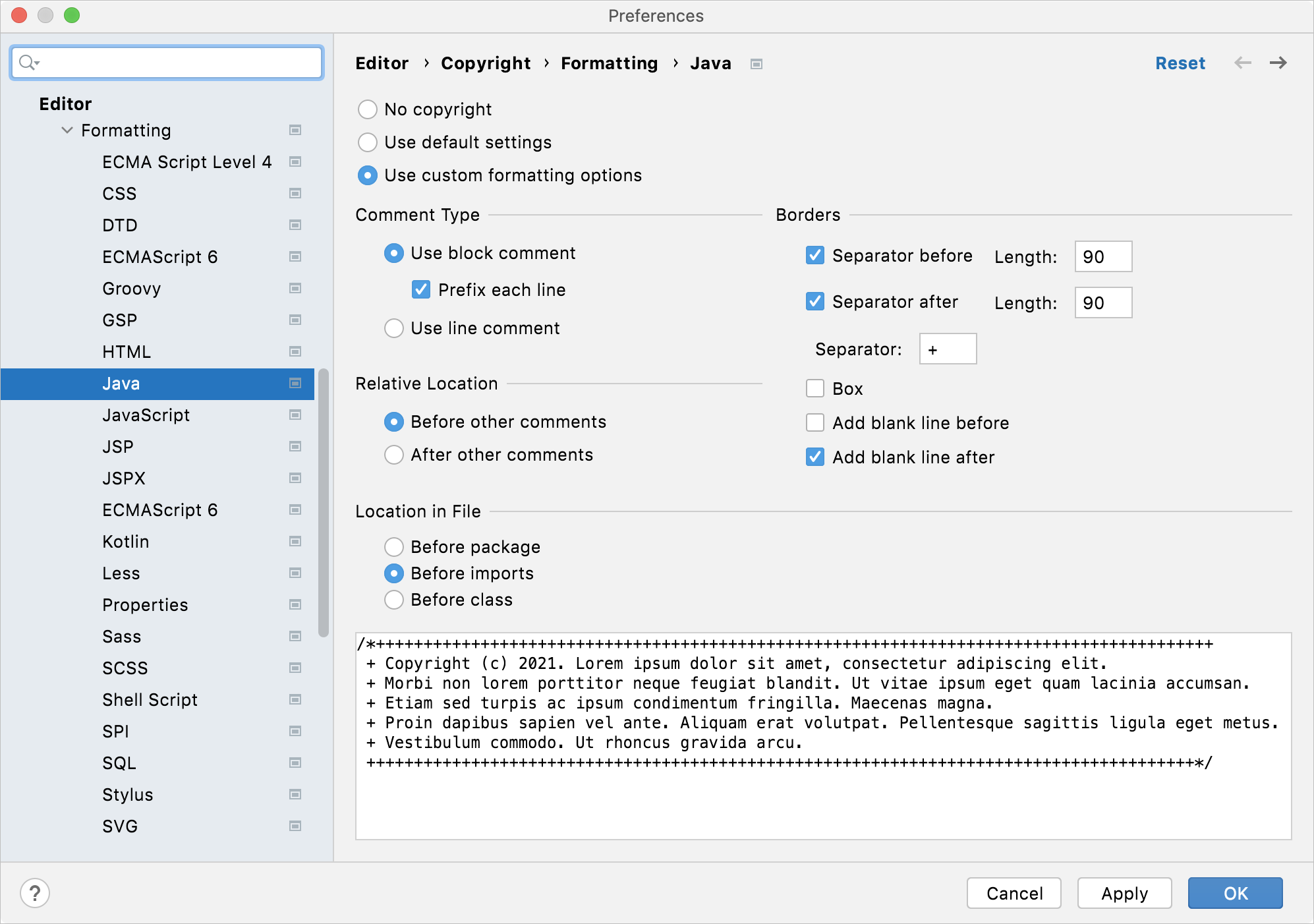
导入版权配置文件
IntelliJ IDEA 将版权配置文件存储在.xml文件中的.idea/copyright中。如果您想在另一个项目中使用配置文件,请将包含配置文件设置的.xml文件复制到其他位置,然后将其导入:
按打开 IDE 设置,然后选择编辑器 | 版权所有 | 版权简介。CtrlAlt0S
单击
,然后在打开的对话框中选择包含要使用的配置文件的.xml文件。
如有必要,更改配置文件的名称,然后单击“确定”。
如果设置导入成功,您将看到一个确认弹出窗口。
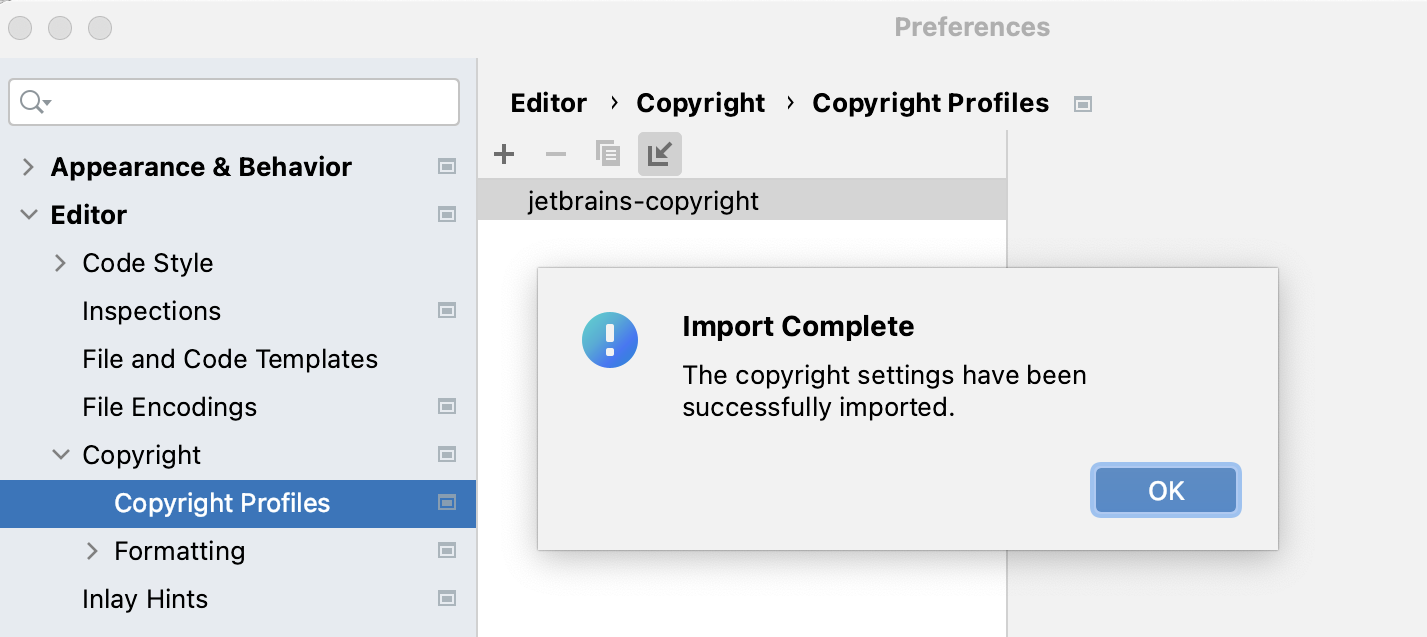
将版权文本插入文件中
要将文本插入到单个文件中,请在编辑器中打开它,按,然后从弹出窗口中选择版权。AltInsert
要将文本插入到一组文件中,请右键单击“项目”工具窗口中的节点,然后选择“更新版权”。系统将提示您选择要更新通知的范围。
一个节点可能包含属于不同范围的文件。在这种情况下,将根据指定的配置文件生成版权声明。
如果节点包含不属于任何范围的文件,IDE 将为其分配默认配置文件。
更新版权声明
更新版权文本
按打开 IDE 设置,然后选择编辑器 | 版权所有 | 版权简介。CtrlAlt0S
选择必要的配置文件并编辑版权文本。
在用于检测注释中版权的正则表达式字段中,指定将用于查找文件中现有版权声明的正则表达式。
IDE 将使用此表达式来识别其他注释中的版权注释。例如,此类评论通常包含单词
Copyright。在“如果旧版权匹配则允许替换版权”字段中,指定 IDE 将用于搜索应更新版权文本的文件的正则表达式。
例如,如果您要更新版权中包含年份 2000-2006 和 2010-2016 的所有文件中的版权文本,请指定
20[0-1][0-6]。单击“应用”保存更改并关闭对话框。
在“项目” ( ) 工具窗口中,右键单击要更新文本的节点,然后选择“更新版权”。Alt01
保存时更新版权
您可以将 IDE 配置为在每次 IDE 保存更改时更新版权声明。
按打开 IDE 设置,然后选择“工具”|“IDE”。保存操作。CtrlAlt0S
选中更新版权声明复选框。
如果您至少配置了一个版权配置文件并指定了应用此配置文件的文件范围,则该复选框可用。
如果您尚未配置配置文件,请单击配置...链接。
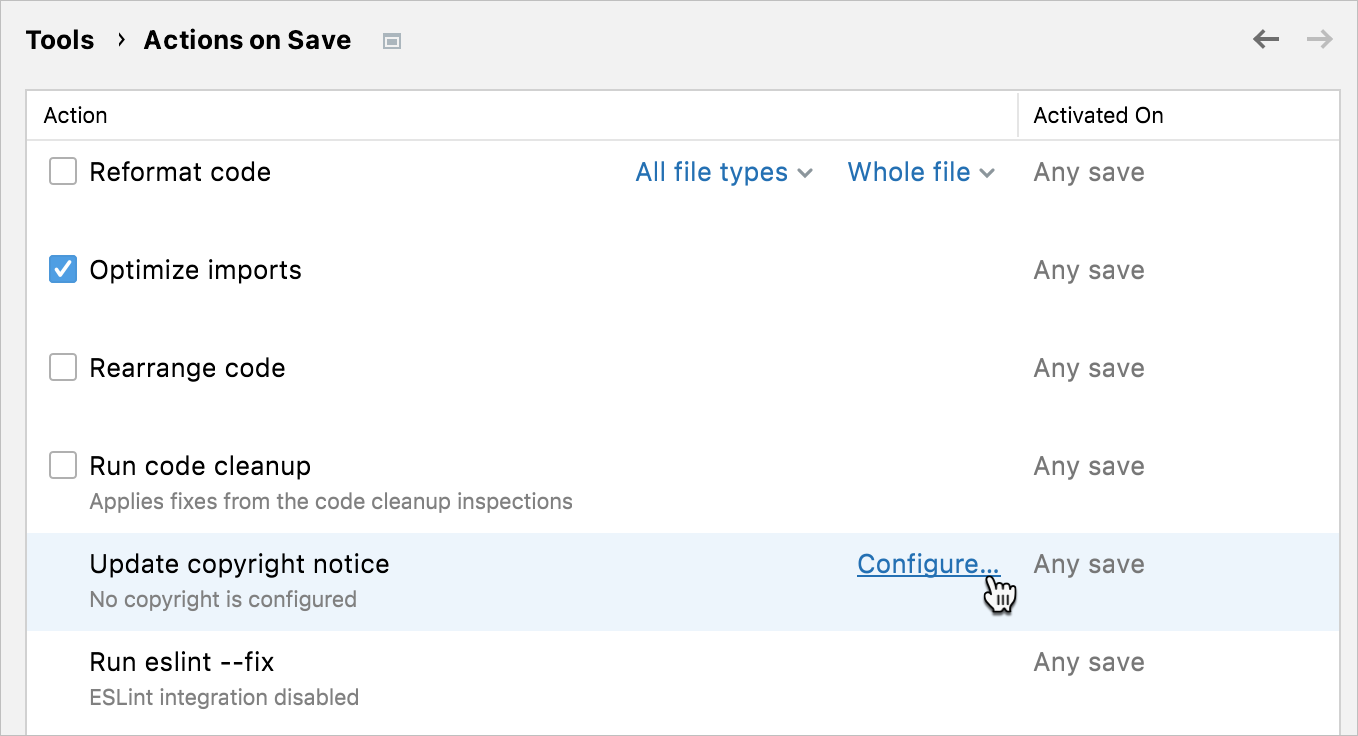
配置配置文件后,返回“工具” | “配置文件”。保存操作并启用更新版权声明复选框。
单击“应用”保存更改并关闭对话框。
有关保存时可以启用的操作的更多信息,请参阅保存更改时触发操作。
提示
您还可以在将更改发送到 VCS 时插入版权。有关详细信息,请参阅提交之前/提交之前部分。
感谢您的反馈意见!